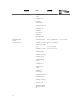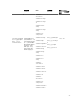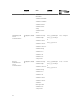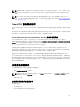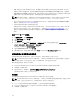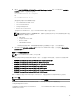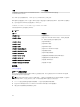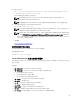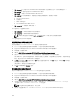Deployment Guide
• [-t|--stragent] — 安装 Server Instrumentation 和存储管理。这需要结合至少一个管理界面选项。*
• [-u|--update] — 更新适用的 Server Administrator 组件。
• [-w|--web] — 安装 Server Administrator Web Server。
• [-x|--express] — 安装默认组件。传递的任何其他选项将被忽略。将安装以下组件:
a. Server Instrumentation
b. 存储管理
c. RAC(如果适用)
d. Server Administrator Web Server
• [-z|--corecim] — 安装核心 CIM 界面。*
以下选项可与上述选项结合使用:
• [-a|--autostart] — 在组件安装后启动已安装服务。
• [-p|--preserve] — 保留屏幕而不清除安装信息。
注: 如果在安装过程中没有使用 [-p | --preserve] 选项,屏幕上的历史信息将被清除。
* — 包括此选项用于 Linux 细化安装。
使用外壳脚本以交互模式执行安装
此安装步骤使用 srvadmin-install.sh 提示您安装特定的组件。
1. 以 root 身份登录到希望安装管理系统组件,并运行支持的操作系统的系统。
2. 将 Systems Management Tools and Documentation DVD 插入 DVD 驱动器中。
3. 如果需要,装载该 DVD。
4. 导航至 <OM DVD mount point>/SYSMGMT/srvadmin/linux/supportscripts。
5. 使用 sh srvadmin-install.sh 命令执行脚本,并接受最终用户许可协议的条款。
执行该命令时,会显示组件选项列表。如果已经安装了任何组件,则这些组件会分别列出,旁边带有复选
标记。将会显示 Server Administrator 安装选项。
6. 按 <c> 可进行复制,<i> 可进行安装,<r> 可进行重置并重新启动,或 <q> 可退出。如果按 <c>,系统会
提示您输入目标绝对路径。
安装完成后,脚本包含启动服务的选项。
7. 按 <y> 启动服务或按 <Enter> 退出。
使用安装脚本以无提示模式运行
执行以下步骤以使用 srvadmin‑install.sh 外壳脚本进行无提示安装:
1. 以 root 身份登录到希望安装管理系统组件,并运行支持的操作系统的系统。
2. 将 Systems Management Tools and Documentation DVD 插入 DVD 驱动器中。
3. 如果需要,装载该 DVD。
4. 导航至 <OM DVD mount point>/SYSMGMT/srvadmin/linux/supportscripts。
5. 为安装 Storage Management Service 组件,请键入命令 sh srvadmin-install.sh --storage
(长选项)或 sh srvadmin-install.sh -s(短选项)
注: 长选项可与短选项组合使用,反之亦然。
6. 安装后,通过键入命令 sh srvadmin-services start 启动 Server Administrator 服务。
30